eclipse 4.4 + tomcat 7
环境:windows7 32,已配置好java环境
一.eclipse 安装
- 上eclipse官网(http://www.eclipse.org/downloads/),下载用于web develop的eclipse 版本 eclipse-jee-kepler-SR2-win32.zip
解压缩至 E:\software\eclipse;
二.tomcat安装
- 上tomcat官网(http://tomcat.apache.org/download-70.cgi)下载apache-tomcat-7.0.52-windows-x86.zip,解压缩至 E:\software\apache-tomcat-7.0.52
- 设置环境变量:计算机->属性->高级系统设置->环境变量->新建系统变量(TOMCAT_HOME ,E:\software\apache-tomcat-7.0.52)
三.eclipse 集成 tomcat
- 下载tomcatPluginV33.zip(http://www.eclipsetotale.com/tomcatPlugin.html);
- 将上述压缩包解压缩至eclipse的dropins目录中(E:\software\eclipse\dropins);
- 打开eclipse,出现三个小猫似的图标表示初步成功。
- 打开eclipse,windows->preferences->tomcat,选择已安装的tomcat版本(tomcat7.0),同时设置tomcat安装位置(E:\software\apache-tomcat-7.0.52),并设为server.xml.
- 创建一个新的server,new ->server->tomcat v7.0(select server type)->next;
- 至此基本完成,可以使用。
使用过程中可能出现的问题:
1.在new server的时候,无法新建一个tomcat 7.0 的server
解决方法:重新配置tomcat环境,eclipse -> windows->preferences->server->runtime environment,将tomcat7的安装路径设置为自己安装的tomcat7的路径。
2.无法访问http://localhost:8080/以及自己新建的项目
解决方法:
重新配置下tomcat服务器:
在eclipse中的server页面,双击tomcat服务,会看到如图所示的配置页面:
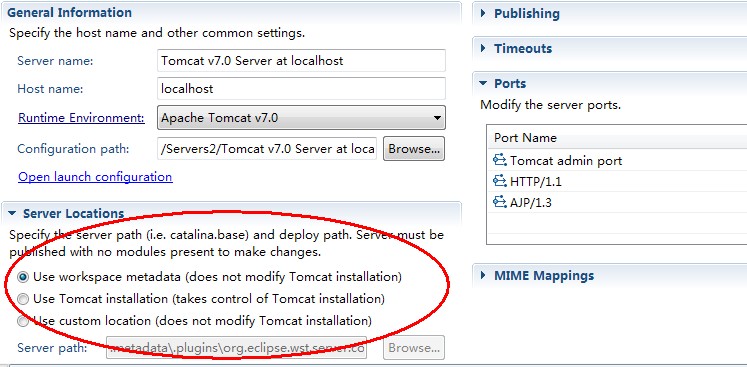
可以看到红圈中选择的是 Use workspace metadata(does not modify Tomcat installion)
如果该tomcat中部署了项目的话,这红圈中的选项会灰掉不能修改,要修改必须得先把tomcat中的部署的服务都移除。
如图:
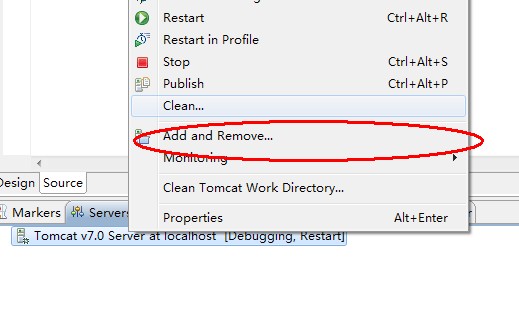
通过右键单击tomcat服务器选择 Add and Remove,在弹出的对话框中移除已部署的项目。移除完确定后,将看到上面的选项面板部分可编辑了。
选择Use tomcat installation(Task control of Tomcat installation) 即选择tomcat的安装目录来作为项目的发布目录。
然后,下来四行,看到"Deploy Path"了没?它后面的值默认是"wtpwebapps",把它改成"webapps",也就是 tomcat
重启tomcat服务器,访问http://localhost:8080则能正常访问了,自己部署的项目也能正常访问了。
3.不想使用eclipse内置的浏览器,想用自己安装的浏览器访问页面。
解决方法:eclipse->windows->preferences->general->web broswer,设置成外部IE浏览器或者其他即可。
郑重声明:本站内容如果来自互联网及其他传播媒体,其版权均属原媒体及文章作者所有。转载目的在于传递更多信息及用于网络分享,并不代表本站赞同其观点和对其真实性负责,也不构成任何其他建议。




































